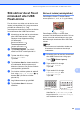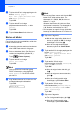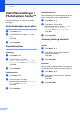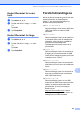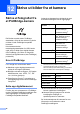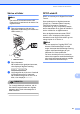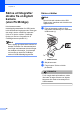User's Guide
Table Of Contents
- BRUKERMANUAL MFC-250C MFC-290C MFC-297C
- Informasjon om garanti og erklæring vedrørende kompilering og utgivelse
- Konformitetserklæring
- Innholdsfortegnelse
- Avsnitt I: Generelt
- 1 Generell informasjon
- 2 Legge i papir og dokumenter
- 3 Hovedoppsett
- 4 Sikkerhetsfunksjoner
- Avsnitt II: Faks
- 5 Sende en faks
- 6 Motta faks
- 7 Telefon og eksterne enheter
- 8 Slå telefonnumre og lagre nummer
- 9 Skrive ut rapporter
- Avsnitt III: Kopi
- 10 Kopiere
- Slik kopierer du
- Kopieringsalternativer
- 10 Kopiere
- Avsnitt IV: Direkte fotoutskrift
- 11 Skrive ut fotografier fra et minnekort eller et USB Flash- minne
- 12 Skrive ut bilder fra et kamera
- Avsnitt V: Programvare
- Avsnitt VI: Tillegg
- Stikkordliste
- brother NOR
Skrive ut fotografier fra et minnekort eller et USB Flash-minne
61
11
j Angi antallet kopier du vil ha.
Trykk OK.
k Trykk Colour Start for å skrive ut.
Utskriftsposisjonene ved bruk av A4 vises
nedenfor.
DPOF-utskrift 11
DPOF er et akronym for Digital Print Order
Format.
Store produsenter av digitale kameraer
(Canon Inc., Eastman Kodak Company,
FUJIFILM Corporation, Panasonic
Corporation og Sony Corporation) skapte
denne standarden for å gjøre det enklere å
skrive ut bilder fra et digitalt kamera.
Hvis det digitale kameraet støtter DPOF-
utskrift, vil du i displayet på det digitale
kameraet kunne velge hvilke bilder og hvor
mange kopier du vil skrive ut.
Når et minnekort med DPOF-informasjon
settes inn i maskinen, er det enkelt å skrive ut
det valgte bildet.
a Sett minnekortet godt på plass i riktig
spor.
M.Stick Aktiv
Trykk (Photo Capture).
b Trykk a eller b for å velge
Skriv ut bilder.
Trykk OK.
c Hvis kortet har en DPOF-fil, viser
displayet:
DPOF print:Ja e
d Trykk a eller b for å velge
DPOF print:Ja .
Trykk OK.
e Trykk a eller b for å velge papirtypen du
bruker, Vanlig papir,
Blk. skr. papir, Brother BP71
eller Annet glanset.
Trykk OK.
f Trykk a eller b for å velge
papirstørrelsen du bruker, Letter, A4,
10x15cm eller 13x18cm.
Trykk OK.
Hvis du valgte Letter eller A4, gå til
g.
Hvis du valgte en annen størrelse, gå til
h.
g Trykk a eller b for å velge
utskriftsstørrelsen (8x10cm, 9x13cm,
10x15cm, 13x18cm, 15x20cm eller
Maks. størrelse ).
Trykk OK.
h Trykk Colour Start for å skrive ut.
Merk
Det kan oppstå en "Ugyldig DROF"-feil
dersom utskriftsrekkefølgen som ble
angitt i kameraet har blitt ødelagt. Slett og
opprett utskriftsrekkefølgen på nytt i
kameraet for å løse problemet.
Du finner instruksjoner om hvordan du
sletter eller oppretter utskriftsrekkefølgen
på nytt på kameraprodusentens nettside
eller i tilhørende dokumentasjon.
1
8x10cm
2
9x13cm
3
10x15cm
4
13x18cm
5
15x20cm
6
Maks.
størrelse